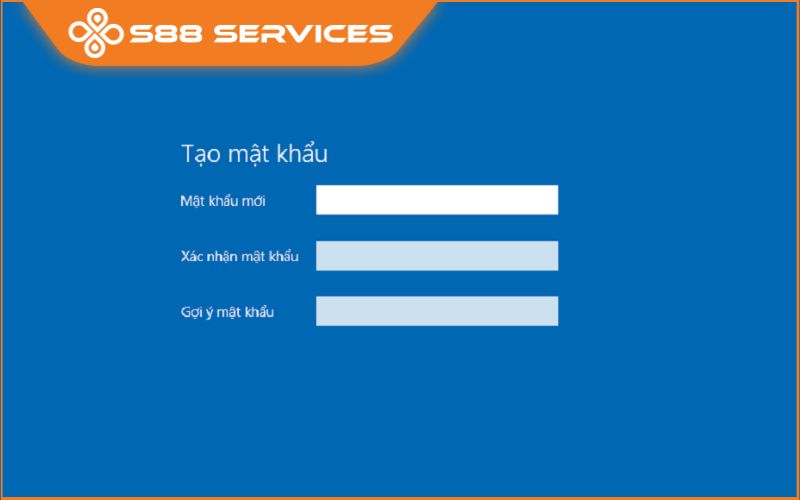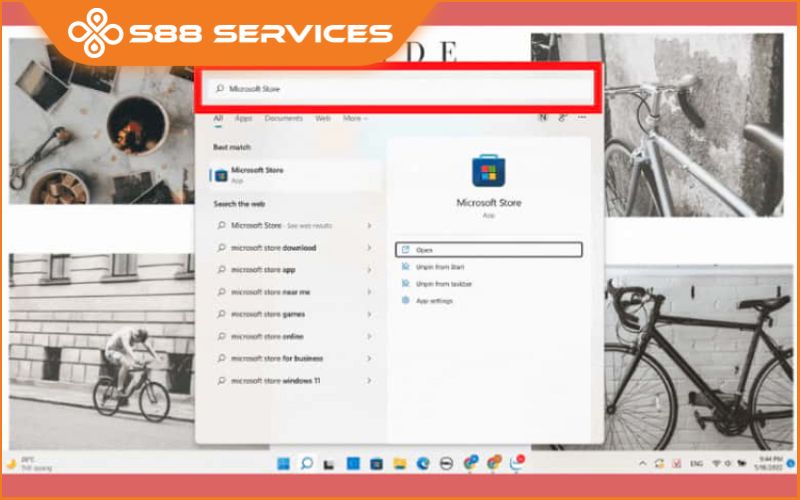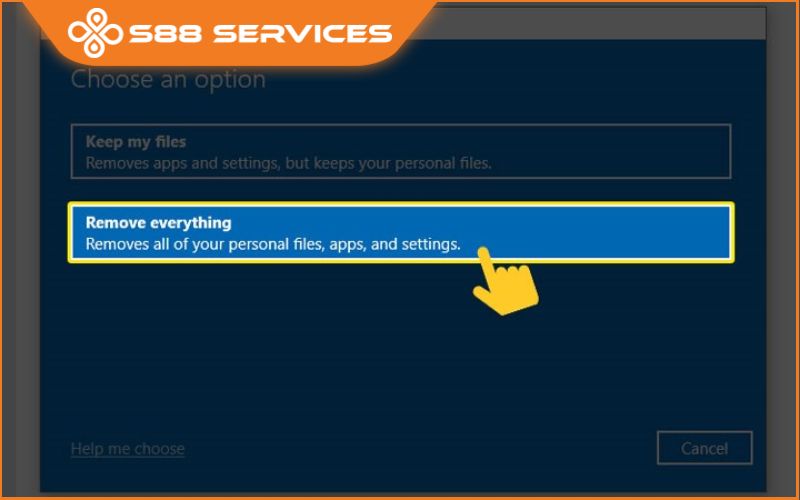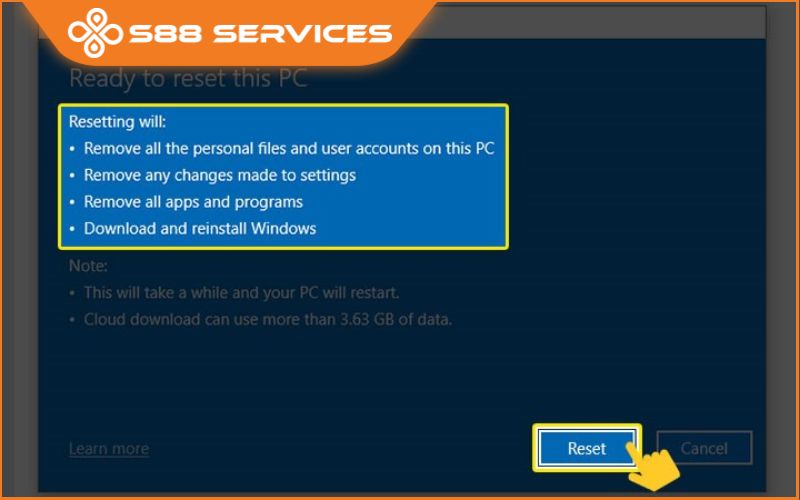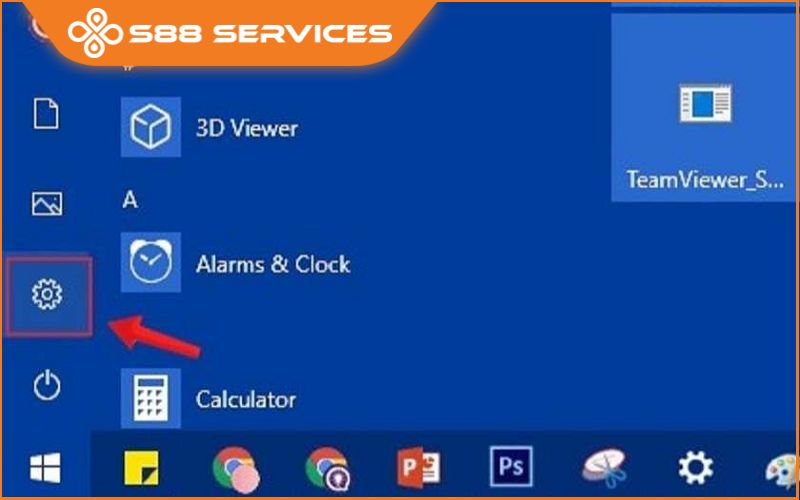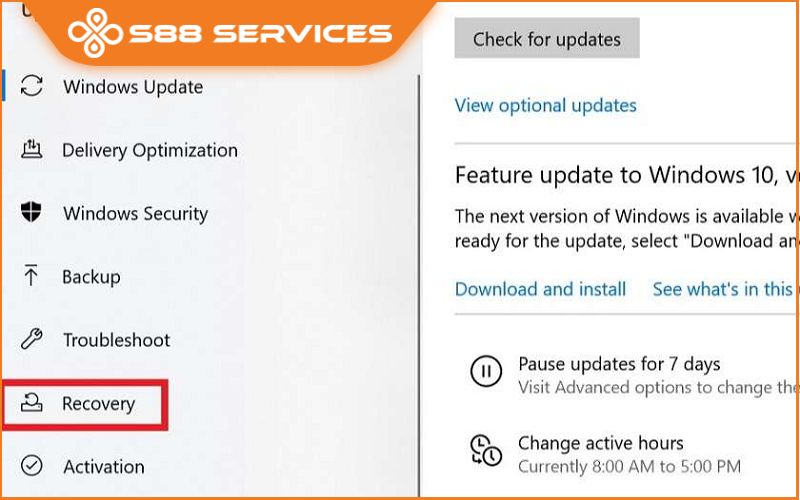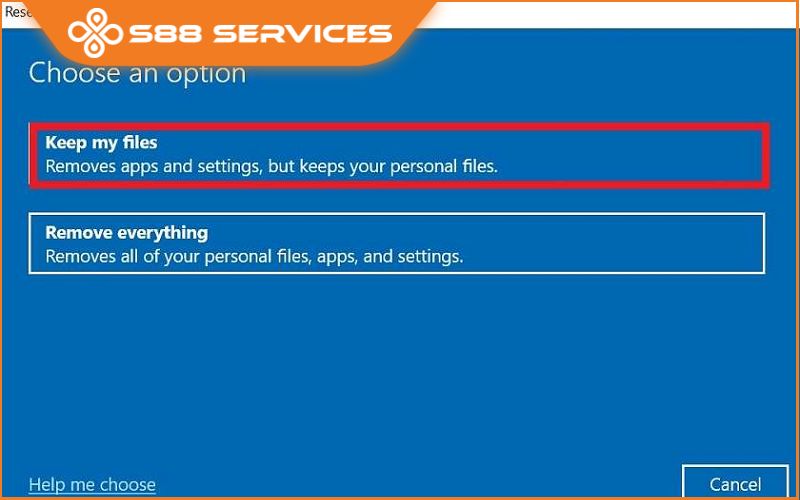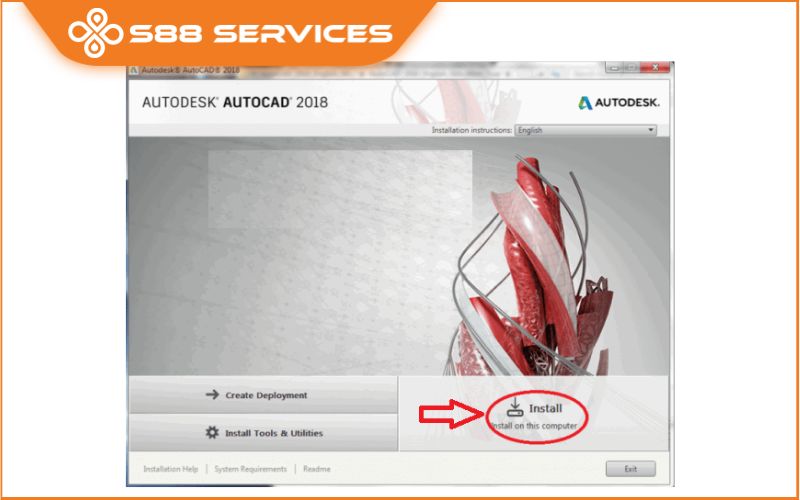Trong quá trình sử dụng thiết bị máy tính không thể tránh khỏi tình trạng các lỗi như máy bị đơ, lag, chạy chậm... Đối với trường hợp này thì đa số người dùng hay thực hiện cách Recovery máy tính. Cách Recovery này sẽ giúp bạn cài đặt lại máy tính và sẽ khắc phục được các lỗi trên. Vậy thì để biết làm sao để Recovery Win 10 Dell thì bạn hãy theo dõi những nội dung được chia sẻ trong bài viết dưới đây nhé! >> Có thể bạn cũng đang quan tâm đến những dịch vụ sửa laptop/ sửa máy tính/ cài Win khác.

Recovery Win 10 Dell là gì?
Recovery bạn có thể hiểu đơn giản là một thao tác cài đặt lại thiết bị máy tính của bạn quay về trạng thái ban đầu. Và thông thường cách thực hiện này sẽ làm mất hết dữ liệu cá nhân của bạn có trên thiết bị máy tính. Tuy nhiên thì vẫn có những cách cài đặt giữ lại được dữ liệu của bạn.
Đa số người dùng sẽ dùng cách Recovery khi thiết bị gặp tình trạng lỗi đơ, lag, chạy chậm so với lúc trước hay thiết bị dính phải virus làm ảnh hưởng tới trải nghiệm của bạn. Với những ưu điểm trên nên người dùng sẽ đều thực hiện cách cài đặt thiết bị như lúc ban đầu để khắc phục những lỗi nêu trên.
Xem thêm:
3+ cách reset laptop Dell cực nhanh chưa đến 5s
Cách reset máy tính như mới mua cực đơn giản & nhanh chóng
Hướng dẫn khôi phục cài đặt gốc laptop dễ dàng thực hiện cho người mới

2 cách Recovery Win 10 Dell cực nhanh chóng, dễ thực hiện
Như đã chia sẻ ở trên thì cài đặt recovery Win 10 Dell sẽ có 2 cách thực hiện đó là cài đặt xóa hết dữ liệu để máy quay về tình trạng như ban đầu và cài đặt không bị mất dữ liệu. Bạn có thể thoải mái lựa chọn 1 trong 2 cách dưới đây tùy vào mục đích cá nhân.
Cách recovery Win 10 Dell về như ban đầu
Bước 1: Đầu tiên, bạn nhấn vào kí hiệu Windows ở góc trái phía dưới màn hình -> Settings (Cài đặt) -> Sau đó nhấn vào Update and Security.
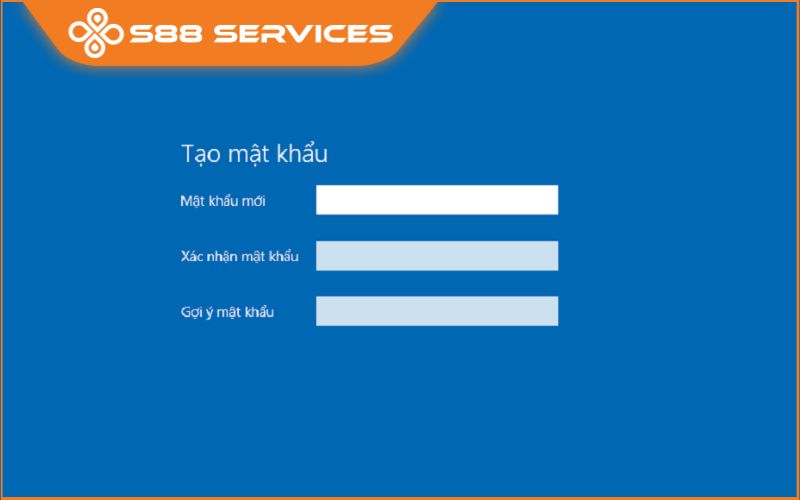
Bước 2: Tiếp theo, ở mục Update and Security bạn hãy chọn Recovery ở bên thanh bên trái màn hình -> Get started
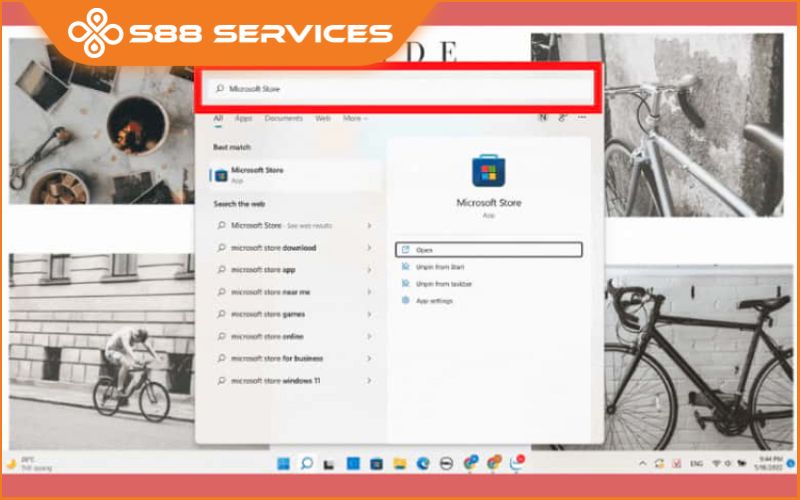
Bước 3: Tại mục Reset this PC thì bạn -> chọn Remove everything ( Đây là mục lựa chọn xóa tất cả dữ liệu đang có trên thiết bị máy tính của bạn).
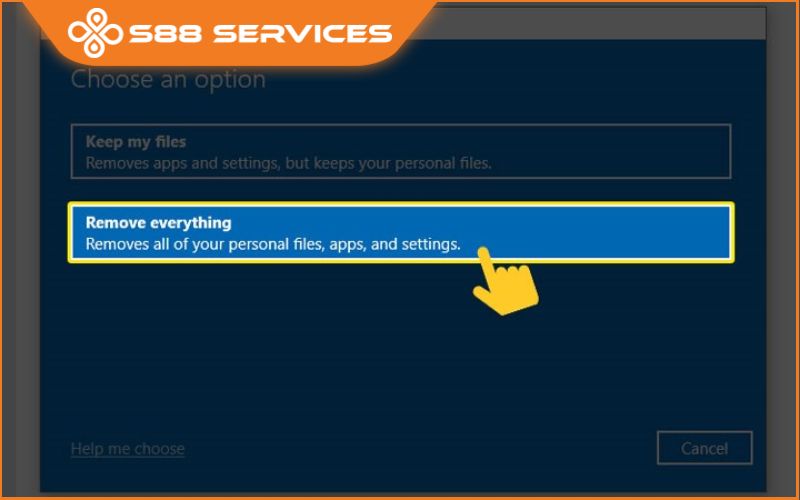
Bước 4: Cuối cùng là chọn phương thức thực hiện cài đặt phù hợp -> Bấm Next -> Sau đó bạn nên kiểm tra lại thông tin cài đặt rồi chọn Reset để kết thúc quá trình cài đặt tại đây.
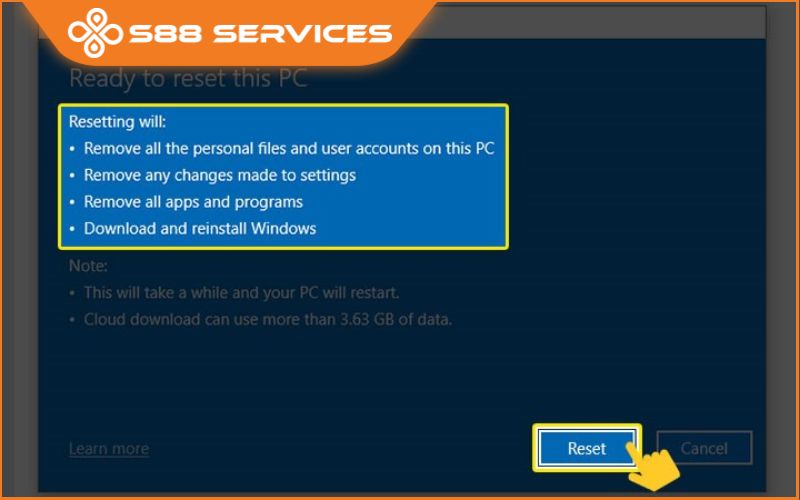
Cách recovery Win 10 không mất dữ liệu
Tiếp theo là cách recovery Win 10 Dell không bị mất dữ liệu. Bạn có thể thực hiện theo cách bước được chia sẻ dưới đây nhé:
Bước 1: Bước đầu tiên, ở màn hình chính của máy tính bạn hãy tìm tới biểu tượng cài đặt trên Start menu hoặc nhấn vào phím Windows và chọn.
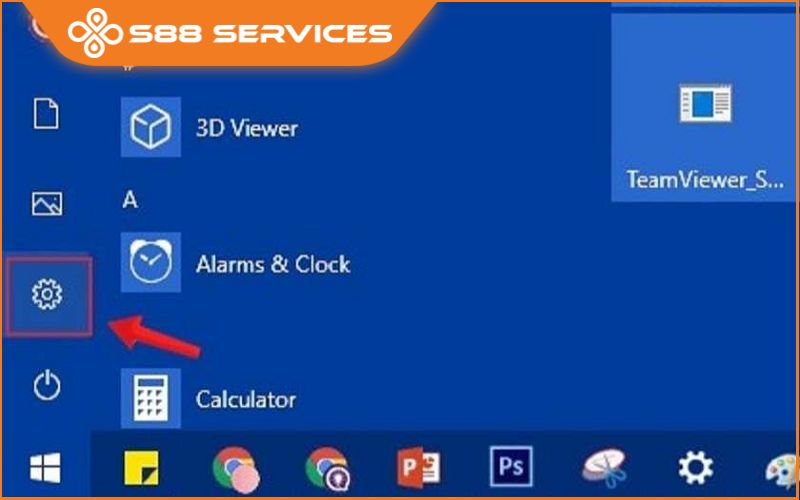
Bước 2: Ở giao diện trong Settings -> chọn Update & Security -> Tiếp tục bấm vào mục Recovery ở góc màn hình bên trái.
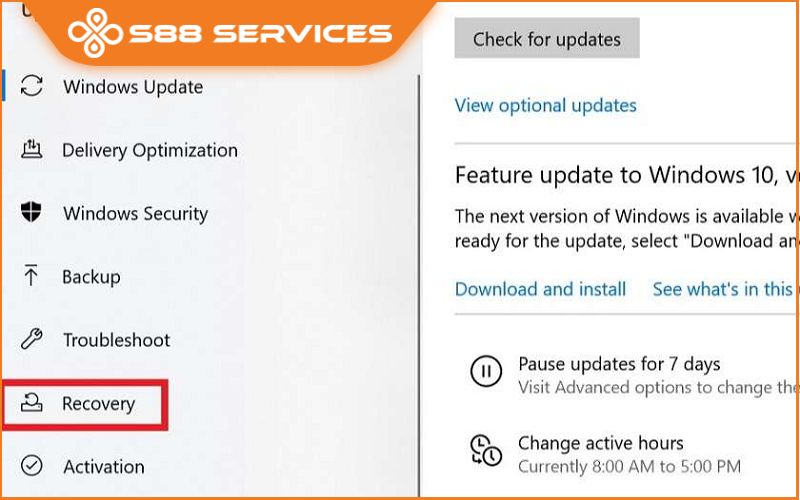
Bước 3: Sau khi bạn đã nhấn chọn Recovery thì hãy chọn Get Started tại mục Reset this PC.
Bước 4: Và cuối cùng thì cửa sổ Choose an option được mở ra, tại đây sẽ có 2 tùy chọn là Keep my files và Remove everything. Nếu bạn muốn thực hiện cách Recovery Win 10 mà không bị mất dữ liệu thì hãy nhấn chọn Keep my files rồi bấm Next!
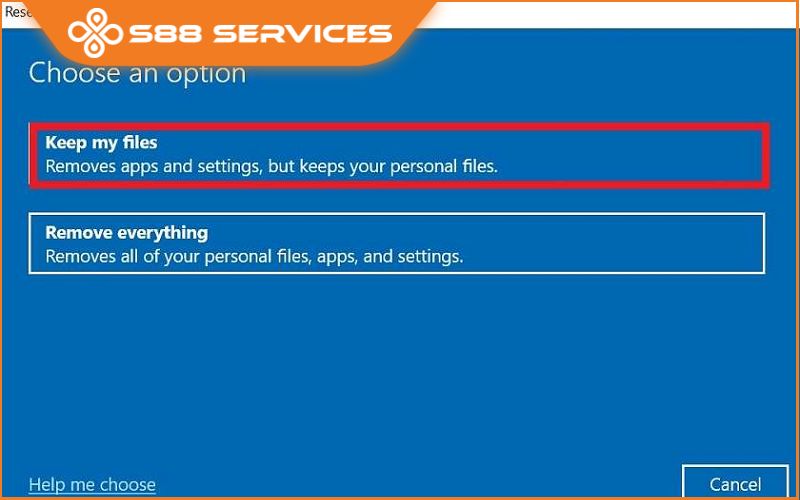
Ở mục Ready to reset this PC hãy bấm chọn Reset để bắt đầu khởi động lại thiết bị và quá trình này sẽ diễn ra trong khoảng 20p cho tới 1 giờ. Vậy là bạn đã thực hiện xong theo hướng dẫn recovery Win 10 Dell để không bị mất dữ liệu rồi đó!
Trên đây là toàn bộ những chia sẻ về Recovery Win 10 Dell. Hy vọng rằng những thông tin trong bài viết trên đây sẽ hữu ích với bạn trong quá trình trình thực hiện cài đặt tại nhà nhé!
===================
S88 Services - Chuỗi trung tâm dịch vụ máy tính, laptop có hơn 10 năm kinh nghiệm, đi đầu trong lĩnh vực cung cấp các dịch vụ cần thiết để chăm sóc toàn diện cho các thiết bị công nghệ, bao gồm:
- Dịch vụ sửa chữa, bảo dưỡng máy tính, laptop
- Dịch vụ dán decal, skin làm đẹp cho laptop, điện thoại, máy ảnh,...
- Dịch vụ phân phối các linh kiện, phụ kiện điện tử chính hãng đến từ các thương hiệu lớn như Lenovo, Asus, Dell, Sony, Acer, Apple…
Hãy đến ngay với #S88Services - Hệ thống chăm sóc toàn diện laptop Số 1 Việt Nam!
--------------------------------
Hệ thống S88 Services:
✆ Liên hệ hotline - 0247.106.9999
✆ Nhắn tin: https://m.me/s88vn
✆ Website: http://s88.vn/
Địa chỉ:
✣ 40 Trần Đại Nghĩa - Hai Bà Trưng - Hà Nội (số máy lẻ 310)
✣ 164 Nguyễn Xiển - Thanh Xuân - Hà Nội (số máy lẻ 311)
✣ Số 9 đường Huỳnh Thúc Kháng kéo dài (gần Bệnh viện GTVT) - Đống Đa - Hà Nội (số máy lẻ 312)
✣ 106 Hồ Tùng Mậu - Cầu Giấy - Hà Nội (số máy lẻ 313)
✣ 378 Phạm Văn Đồng - Từ Liêm - Hà Nội